ዝርዝር ሁኔታ:
- ደረጃ 1 የራስዎን Raspberry Pi ያስጀምሩ
- ደረጃ 2 - ተጓዳኝዎን ከፍ ያድርጉ እና ይግቡ
- ደረጃ 3: Raspberry Pi ን ከበይነመረቡ ጋር ያገናኙ
- ደረጃ 4 ፦ የእርስዎ Pi ወቅታዊ መሆኑን ያረጋግጡ
- ደረጃ 5 NodeJS ን ወደ Pi ላይ ይጫኑ
- ደረጃ 6: ኤክስፕረስ እና ኤክስፕረስ ጄኔሬተር ይጫኑ
- ደረጃ 7 ኤክስፕረስ ጄኔሬተርን ያሂዱ
- ደረጃ 8-በመነሻ ላይ እንዲሠራ አገልጋዩን ያዋቅሩ
- ደረጃ 9 (አማራጭ) ማስተላለፍ
- ደረጃ 10 - ዌብሳይቨርን ይድረሱ

ቪዲዮ: ከ Raspberry Pi ጋር ኤክስፕረስ ድር-አገልጋይ እንዴት እንደሚደረግ -10 ደረጃዎች

2024 ደራሲ ደራሲ: John Day | [email protected]. ለመጨረሻ ጊዜ የተሻሻለው: 2024-01-30 07:33

ድር ጣቢያዎችን ለማስተናገድ እና አልፎ ተርፎም እንደ የጨዋታ አገልጋዮች ፣ ወይም የቪዲዮ ዥረት አገልጋዮችን የመሳሰሉ ሌሎች ብዙ የመስመር ላይ አገልግሎቶችን ለማስተናገድ Raspberry Pi ድር-ሰርቨርን እንዲያስተናግድ ይህ መመሪያ ይነግርዎታል። እኛ ነባሪውን ጥቅል ሳያርትዑ መሠረታዊ የድር-አገልጋይን እንዴት ማስተናገድ እንደሚቻል ብቻ እንሸፍናለን።
የሚያስፈልጉ ቁሳቁሶች
- Raspberry Pi (በገመድ አልባ አስማሚ ውስጥ የተገነባ ስለሆነ Raspberry Pi 3 Model B+ ን እንመክራለን)
- የበይነመረብ መዳረሻ
- ኤስዲ ካርድ (የሚመከር 32 ጊባ ፣ ቢያንስ 8 ጊባ)
- የዩኤስቢ ቁልፍ ሰሌዳ
- የዩኤስቢ መዳፊት
- የኤችዲኤምአይ ገመድ
- ኤችዲኤምአይ የሚችል ተቆጣጣሪ
- የእርስዎ ራውተር ውቅር ፓነል መዳረሻ (ይህ ወደብ ማስተላለፍ ነው)
ደረጃ 1 የራስዎን Raspberry Pi ያስጀምሩ
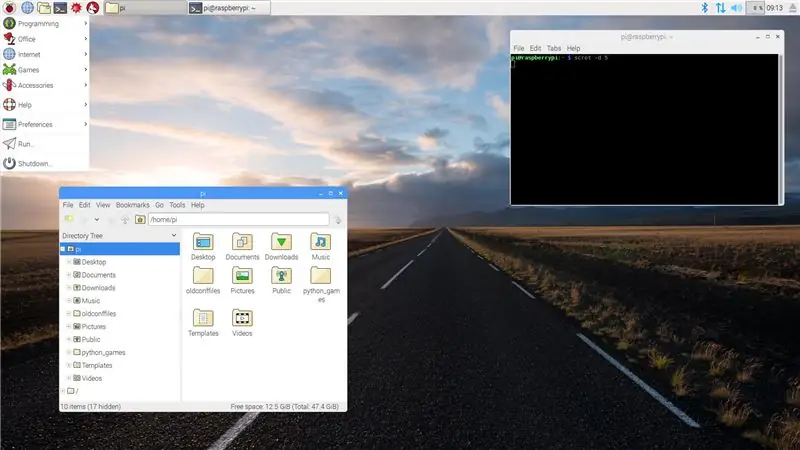
ከአዲስ ጀምሮ ከጀመሩ ማይክሮ ኤስዲ ካርዱን ወደ ሌላ ማሽን ያስገቡ ፣ እና በ https://www.raspberrypi.org ላይ የተገኘውን መመሪያ በመጠቀም የ Raspbian OS ን በእሱ ላይ ይጫኑት። አለበለዚያ የእርስዎ ማይክሮ ኤስዲ ካርድ በእርስዎ Raspberry Pi ውስጥ መግባቱን ያረጋግጡ።
ደረጃ 2 - ተጓዳኝዎን ከፍ ያድርጉ እና ይግቡ

የኤችዲኤምአይ ገመድ በመጠቀም ማሳያውን ይሰኩ ፣ የዩኤስቢ ቁልፍ ሰሌዳዎን ይሰኩ ፣ የዩኤስቢ መዳፊትዎን እና የኃይል ምንጭዎን ወደ Raspberry Pi ያስገቡ።
ከተጠየቀ ነባሪውን የተጠቃሚ ስም እና የይለፍ ቃል በመጠቀም ከተነሳ በኋላ ወደ Pi ይግቡ። የመጀመሪያው የተጠቃሚ ስም “ፒ” እና የመጀመሪያው የይለፍ ቃል “እንጆሪ” ነው።
ደረጃ 3: Raspberry Pi ን ከበይነመረቡ ጋር ያገናኙ
የኤተርኔት ገመድ መዳረሻ ካለዎት በቀላሉ ይሰኩት እና ለመሄድ ጥሩ ነዎት።
Wifi ን የሚጠቀሙ ከሆነ ይህንን ለማከናወን ሁለት የተለያዩ መንገዶች አሉ። ምንም እንኳን የ Raspbian's GUI ን እየተጠቀሙ ባይሆኑም እንኳ ይህ መመሪያ የተርሚናል መስኮት አቀራረብን ይከተላል።
-
GUI ን የሚጠቀሙ ከሆነ የተርሚናል መስኮት ይክፈቱ።
በገጹ አናት ላይ ባለው አሞሌ ፣ ተርሚናሉ እዚያ አለ።
-
የእርስዎ Raspberry Pi Wifi ን ማግኘቱን ያረጋግጡ
- ትዕዛዙን ያስገቡ "sudo iwlist wlan0 scan"
-
የመዳረሻ ነጥብዎን ይፈልጉ
- ESSID የመዳረሻ ነጥብ ስም ነው
- IE ጥቅም ላይ የዋለው ማረጋገጫ ነው።
- የመዳረሻ ነጥቡን ለማዋቀር ‹wpa_cli`› የሚለውን ትእዛዝ ያስገቡ።
-
'Add_network' ን ያስገቡ
- ይህ በማዋቀሪያ ዝርዝርዎ ውስጥ አዲስ አውታረ መረብ ያክላል።
- ይህ በተርሚናል መስኮት ውስጥ አንድ ነጠላ የቁጥር እሴት ይመልሳል። የመጀመሪያው አውታረ መረብ '0' ተብሎ ተቆጥሯል ፣ እና ይህ መመሪያ የመጀመሪያውን አውታረ መረብ እያዋቀሩ እንደሆነ ያስባል። ይህ ካልሆነ በትእዛዞቹ ውስጥ ያለውን ቁጥር ይህ ትእዛዝ በተመለሰው ይተኩ።
-
አዲሱን አውታረ መረብ ያዋቅሩ
-
'Set_network 0 ssid' ESSID '' ን ያስገቡ
- በመድረሻ ነጥብ ስም ESSID ን ይተኩ። የመዳረሻ ነጥቡ ስም በጥቅሶች ውስጥ መሆኑን ያረጋግጡ።
- ያስታውሱ ፣ የ add_network ትዕዛዝዎ ከ 0 ሌላ ቁጥር ከመለሰ ፣ በትእዛዙ ውስጥ ያለውን 0 በተመለሰው በማንኛውም ቁጥር ይተኩ
-
'Set_network 0 psk "PASSWORD" ን ያስገቡ
- PASSWORD ን በመዳረሻ ነጥብ ይለፍ ቃል ይተኩ። የመዳረሻ ነጥቡ የይለፍ ቃል በጥቅሶች ውስጥ መሆኑን ያረጋግጡ።
- ያስታውሱ ፣ የ add_network ትዕዛዝዎ ከ 0 ሌላ ቁጥር ከመለሰ ፣ በትእዛዙ ውስጥ ያለውን 0 በተመለሰው ቁጥር ይተኩ።
-
-
“Select_network 0” የሚለውን ትዕዛዝ በማስገባት ከአውታረ መረቡ ጋር ይገናኙ
ያስታውሱ ፣ የ add_network ትዕዛዝዎ ከ 0 ሌላ ቁጥር ከመለሰ ፣ በትእዛዙ ውስጥ ያለውን 0 በተመለሰው ቁጥር ይተኩ።
- «ተወው» ን በመተየብ ከመተግበሪያው ይውጡ
ደረጃ 4 ፦ የእርስዎ Pi ወቅታዊ መሆኑን ያረጋግጡ
በእርስዎ ተርሚናል መስኮት ውስጥ “sudo apt -get update -y” ን በመተየብ የስርዓት ጥቅል ዝርዝርዎን ያዘምኑ።
ቀጥሎ «sudo apt-get dist-upgrade -y` ን በመተየብ ሁሉንም የተጫኑ ጥቅሎች ያዘምኑ።
ደረጃ 5 NodeJS ን ወደ Pi ላይ ይጫኑ
በተርሚናል መስኮት ውስጥ የጃቫስክሪፕት በአገልጋይ ጎን ትግበራ የሆነውን NodeJS ን መጫን አለብን። Express NodeJS ን ለማሄድ ይጠቀማል። NodeJS ን ለመጫን እኛ በ Pi ላይ ማግኘት አለብን። 'Sudo apt -get install nodejs -y' ን ያስገቡ። የአሁኑን የስሪት ቁጥር ለመጫን NodeJS መጫኑን ያረጋግጡ ‹nodejs -v›።
NodeJS ከተጫነ በኋላ የመስቀለኛ ጥቅል አስተዳዳሪን መጫን አለብን። ይህ እንደ ExpressJS ያሉ ሞጁሎችን ለመጫን ከ NodeJS ጋር የሚሰራ የጥቅል ሥራ አስኪያጅ ነው። 'Sudo apt -get install npm -y' ን ያስገቡ። የአሁኑን የስሪት ቁጥር ለመጫን “npm -v” ን በመተየብ NPM መጫኑን ያረጋግጡ።
ደረጃ 6: ኤክስፕረስ እና ኤክስፕረስ ጄኔሬተር ይጫኑ
አንዴ ከተጫነ ከሰዓት በኋላ “sudo npm install express -g” ይተይቡ። ኤክስፕረስን በማንኛውም አቃፊ ውስጥ ማስኬድ እንዲችሉ በጥቅል አቀናባሪው ዓለም አቀፍ ማውጫ ውስጥ ExpressJS ን ያውርዳል።
በመቀጠል “sudo npm install express -generator -g” ብለው ይተይቡ። ይህ የድር አገልጋይ በፍጥነት ለማቀናበር አስደናቂ የሆነው ነባሪ የኤክስፕረስ አገልጋይ ጄኔሬተር ነው።
ደረጃ 7 ኤክስፕረስ ጄኔሬተርን ያሂዱ
'Sudo express myapp` ብለው ይተይቡ። የድር አገልጋይዎን ለመሰየም በሚፈልጉት ማንኛውም ነገር “myapp” ን መተካት ይችላሉ።
ይህ ኤክስፕረስ ለማሄድ የሚያስፈልጉ አስፈላጊ ፋይሎች ያሉት አቃፊ ይፈጥራል።
ነባሪው የእይታ ሞተር ugግ ይሆናል።
ሌሎች አማራጮችን ፣ እና በኤክስፕረስ ምን ማድረግ እንደሚችሉ ለመመርመር በጣም ይመከራል።
የኤክስፕረስ ጀነሬተር አንዴ ከተጠናቀቀ ፣ የድር አገልጋዩ ይሰራ እንደሆነ ለማየት መሞከር ይችላሉ። የተፈጠረውን አቃፊ ለማስገባት ‹cd myapp` npm› npm ን ይተይቡ ፣ ከዚያ መተግበሪያውን የሚያሄድ ‹npm start› ብለው ይተይቡ።
ነባሪውን ወደብ በመጠቀም የድር አሳሽ ይክፈቱ እና ወደ አካባቢያዊ መንፈስ ይሂዱ - 3000። 'ኤክስፕረስ ፣ ወደ ኤክስፕረስ እንኳን በደህና መጡ' የሚለውን ማየት አለብዎት። የ Express ድር አገልጋይ በተሳካ ሁኔታ ፈጥረዋል።
ደረጃ 8-በመነሻ ላይ እንዲሠራ አገልጋዩን ያዋቅሩ
የ rc.local ፋይልን ያርትዑ። ይህ ፋይል ፒ በሚነሳበት ጊዜ ሁሉ ይሠራል
“Sudo nano /etc/rc.local” ን በመተየብ ይህንን ያድርጉ
ከመስመር “መውጫ 0” በፊት የሚከተለውን መስመር ያክሉ -"su pi -c 'node /home/pi/myapp/server.js </dev/null $'"
የድር አገልጋይዎ በሚሆንበት በማንኛውም የአቃፊ መዋቅር ‹myapp› ክፍልን ይተኩ።
CTRL + x ን በመምታት ፋይሉን ያስቀምጡ።
ደረጃ 9 (አማራጭ) ማስተላለፍ
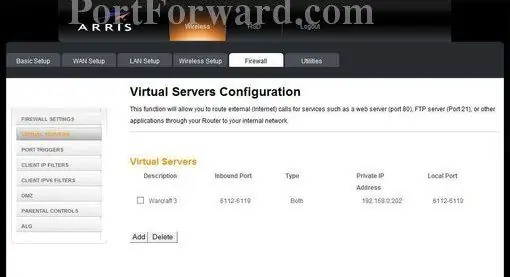
የድር አገልጋይዎ ከቤትዎ ወይም ከት / ቤት አውታረ መረብዎ ውጭ እንዲታይ ከፈለጉ ይህ ቁልፍ እርምጃ ነው። በ ራውተር ላይ በመመስረት ይህ ሂደት የተለየ ይሆናል ፣ ግን ሀሳቡ እንደዛው ይቆያል። የእርስዎን ራውተሮች ሞዴል ቁጥር በመጠቀም ለ ራውተርዎ የተወሰነ መመሪያ እዚህ https://portforward.com/router.htm ማግኘት ይችላሉ። ከላይ ያለው ሥዕል ከ portforward.com የተወሰደ ድረ-ገጹ ምን እንደሚመስል የሚያሳይ ምሳሌ ያሳያል
- ወደ ራውተሮችዎ የቁጥጥር ፓነል መዳረሻ ያግኙ
-
2 የመረጃ ቁርጥራጮችን ፣ የራስዎን እንጆሪ ፒ የውስጥ IP አድራሻ እና የራውተሩን ውጫዊ አይፒ አድራሻ ይሰብስቡ
- የፒኢው ውስጣዊ የአይፒ አድራሻ ተርሚናል ውስጥ “sudo ip addr show” ን በመተየብ ሊገኝ ይችላል
- ጉግል ላይ “የእኔ አይፒ አድራሻ ምንድን ነው” ብለው በመተየብ የውጭው አይፒ አድራሻ ሊገኝ ይችላል።
- በእርስዎ ራውተሮች ውቅረት ፓነል ውስጥ የራስበሪ ፒን ውስጣዊ የአይፒ አድራሻ በመጠቀም አንድ ደንብ ማዘጋጀት ይፈልጋሉ
- TCP ን ይምረጡ እና ለወደቡ በፍጥነት መተግበሪያ ውስጥ በመስቀለኛ አገልጋይዎ ላይ ያዘጋጁትን ማንኛውንም ወደብ መጠቀም ይችላሉ ፣ እኛ 1337 ን ተጠቀምን።
ደረጃ 10 - ዌብሳይቨርን ይድረሱ
የድር አገልጋዩን ከውጭ አውታረ መረብ እየደረሱ ከሆነ “INTERNAL_IP_ADDRESS: 1337” ን ለመተየብ ፣ አሁን ከርቀት አካባቢ ሆነው የድር አገልጋይዎን መድረስ ይችላሉ። ፣ ወይም ከተመሳሳይ አውታረ መረብ ውስጥ እሱን የሚደርሱ ከሆነ የውስጥ አይፒን ይጠቀሙ።
የሚመከር:
የፒሞሮኒ ኤንቪሮ+ ላባን ክንፍ ከአዳፍ ፍሬው ላባ NRF52840 ኤክስፕረስ በመጠቀም 8 ደረጃዎች

Pimoroni Enviro+ FeatherWing ን ከአዳፍ ፍሬው ላባ NRF52840 ኤክስፕረስ መጠቀም - ፒሞሮኒ ኤንቪሮ+ ላባ ዊንግ ከአዳፍ ፍሬ ላባ ተከታታይ ሰሌዳዎች ጋር ለመስራት የተነደፉ ዳሳሾች የተሞላበት ሰሌዳ ነው። ለአካባቢያዊ ክትትል ፣ ለከባቢ አየር ብክለት እና መረጃን ለማቃለል ፍላጎት ላለው ለማንኛውም ሰው ለመጀመር ጠቃሚ ቦታ ነው። እኔ
በ Raspberry Pi ላይ የካርድ ጨዋታ እንዴት እንደሚደረግ -8 ደረጃዎች

በ Raspberry Pi ላይ የካርድ ጨዋታ እንዴት እንደሚደረግ -የዚህ ዓላማው ሙዚቃን ፣ አዝራሮችን ፣ መብራቶችን እና ጫጫታ በመጠቀም በሬስቤሪ ፓይ ላይ ጨዋታ መፍጠር ነው! ጨዋታው ኤሴስ ተብሎ ይጠራል እናም ግቡ ሳያልፍ በተቻለ መጠን ወደ 21 መቅረብ ነው ደረጃ 1: Raspberry Pi ን ማዘጋጀት እንጆሪ ፓይ ያግኙ እና
ARDUINO NANO/MINI እንዴት እንደሚደረግ - ቡት ጫኝን እንዴት ማቃጠል እንደሚቻል - 5 ደረጃዎች

ARDUINO NANO/MINI እንዴት እንደሚደረግ | ቡት ጫerን እንዴት ማቃጠል እንደሚቻል -በዚህ አስተማሪዎች ውስጥ አርዱዲኖ MINI ን ከጭረት እንዴት እንደሚሠሩ አሳያችኋለሁ። በዚህ አስተማሪዎች ውስጥ የተፃፈው አሰራር ለግል ብጁ የፕሮጀክትዎ መስፈርቶች ማንኛውንም አርዱዲኖ ሰሌዳዎችን ለመስራት ሊያገለግል ይችላል። እባክዎን ለተሻለ ግንዛቤ ቪዲዮውን ይመልከቱ
ለቁጥሮች የብሩህ ኃይል እንዴት እንደሚፃፍ (የእይታ መሰረታዊ 2008 ኤክስፕረስ) 5 ደረጃዎች

ለቁጥሮች የብሩህ ኃይልን እንዴት እንደሚጽፉ (ቪዥዋል መሰረታዊ 2008 ኤክስፕረስ) በዚህ አስተማሪ ውስጥ ‹‹ Brute Force ›ተብሎ የሚጠራውን እንዴት እንደሚጽፉ አሳያችኋለሁ። እዚህ ማውረድ በሚችሉት በእይታ መሰረታዊ 2008 ኤክስፕረስ -> http://www.microsoft.com/eXPress/download/A force brute a " cracking " የሚያፈርስ ፕሮግራም
ወደ LED አንድ ውስጥ እንዴት ሞድ እና አሮጌ የእጅ ባትሪ እንዴት እንደሚደረግ - 4 ደረጃዎች

በ LED One ውስጥ እንዴት አሮጌውን እና አሮጌውን የእጅ ባትሪ እንዴት እንደሚቀይር - በዚህ አስተማሪ ውስጥ ይህንን የባትሪ ብርሃን ክላሲክ አምሳያ ወደ አዲስ የ LEDs የእጅ ባትሪ እንዴት እንደሚቀይር አሳያለሁ። በመሠረቱ የድሮውን አምፖል በ LED ዎች ስብስብ መተካት
